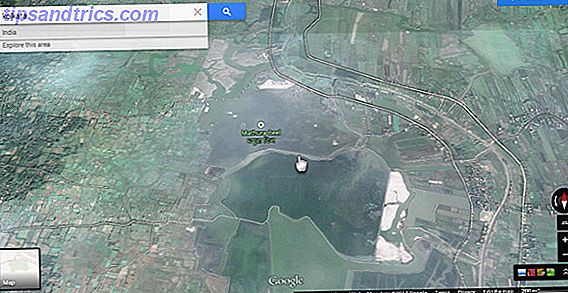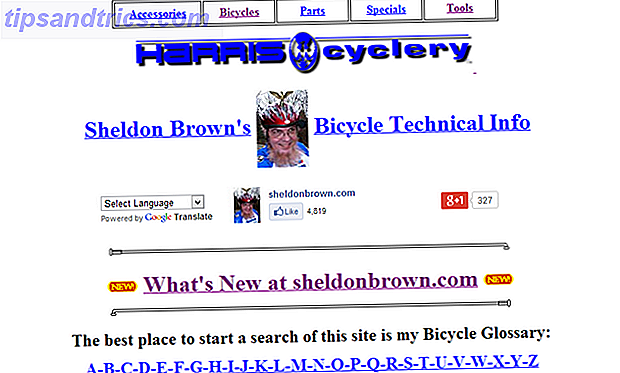Du tror det er den typen ting som skjer med andre mennesker, men noen ganger faller ulykke oss. Noen ganger er gudene grusomme, og de tar bort livet ditt. Ja, en dag, vi må alle håndtere en sakte internettforbindelse.
Drama til side, det er ikke et uvanlig scenario. Du kan være i en kafé med for mange personer som er logget på Wi-Fi, og begrenset båndbredde er ikke nok til å holde alle i gang. Eller, som meg, kan du bare bo i India. Men hei, med litt oppfinnsomhet, kan du fortsatt få jobben din og snike i litt underholdning selv på de lave hastighetene.
Sjekk etter en raskere tilkobling rundt deg
Den absolutt første tingen å gjøre når du har en langsom tilkobling er å søke etter en bedre. Internett er full av hyggelige fremmede som har lastet opp informasjon om Wi-Fi-hotspots i områder over hele verden, mange av dem gratis.
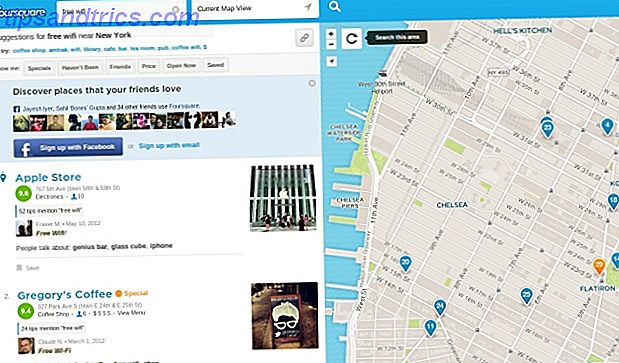
Folk deler ofte hvilke steder som har et Wi-Fi-hotspot på FourSquare. Noen vil selv inkludere et passord. Den gode nyheten er at du ikke trenger FourSquare-appen for å finne ut dette. På iOS får 4sqwifi jobben, mens Android-brukere kan slå til VenueSpot for deres behov for hotspot. På en stasjonær nettleser kan du bare gå til FourSquare.com og søke etter "Gratis Wi-Fi", "Wi-Fi-hotspot" og "Wi-Fi" i den rekkefølgen. Bare bla kartet og finn det som er best for deg.
Hvis du er i USA og Canada eller noen av de store europeiske landene, er OpenWifiSpots en ganske stor ressurs også.
Bytt til den raskeste DNS
DNS (Domain Name Server), på enkle vilkår, er teknologien som lar deg skrive "www.google.com" for å gå til Google i stedet for å skrive en IP-adresse. Og du kan endre DNS på enheten din, slik at du har den raskeste oppløsningen for URL-til-IP. For dette er Namebench det beste verktøyet Finn raskeste DNS og optimaliser Internett-hastigheten Finn raskeste DNS og optimaliser Internett-hastigheten Les mer og det fungerer på Windows, Mac og Linux.
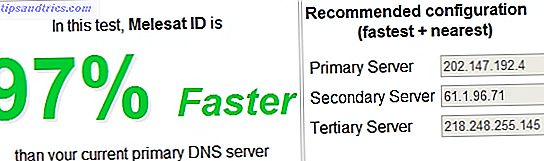
Hvis du er på Windows, vil du kanskje se på DNS Jumper (vår DNS Jumper review DNS Jumper - Hopp fra en DNS-tjeneste til en annen, raskt [Windows] DNS Jumper - Hopp fra en DNS-tjeneste til en annen, raskt [ Windows] Bytt fra en DNS-server til en annen raskt. DNS Jumper er en bærbar Windows-app med en lang liste over innebygde DNS-tjenester, og du kan til og med legge til din egen. Gjør det slik at du kan ... Les mer) for raskt bytt mellom ulike DNS-tjenester. Det er enklere å bruke enn Namebench og oppdaterer den raskeste serveren i sanntid for at du skal bytte i et klikk.
Slå av data nedlastinger
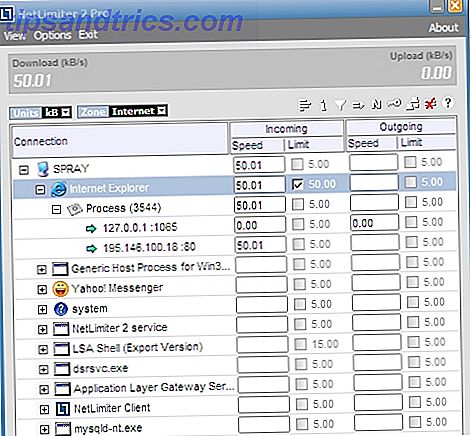
Når du ikke har en langsom tilkobling, er det mange ting som kjører i bakgrunnen du kanskje ikke engang vet om. Jeg anbefaler å sjekke med NetLimiter for Windows og Little Snitch (våre Little Snitch-gjennomgang Hvilke apper bruker Internett-tilkoblingen din? Finn ut med lite snitch [Mac OS X] Hvilke apper bruker Internett-tilkoblingen din? Finn ut med lite snitch [Mac OS X] Vi har vist deg hvordan du aktiverer den medfølgende brannmuren i OS X, men det er ganske begrenset. Det lar deg blokkere trafikk på en per-app basis, men utover det er det ikke mye konfigurasjon ... Les mer ) for Mac OS X. Disse vil vise hvilken programvare som kommer til Internett-lignende torrent nedlastinger, Twitter-apper eller Windows-oppdatering, og du kan slå dem ned manuelt.
Slå av automatisk oppdatering
Det er også viktig å sjekke nettleseren din for faner som har elementer som automatisk oppdateres, som Facebook eller Twitter. Avhengig av nettleseren din, gå til utvidelsene og søk etter «suspender kategorien», «stopp automatisk oppdatering» og «stopp automatisk tilbakestilling». Det er mange valg og de fleste vil få jobben, så velg den med beste vurdering og gå med den. Men hva du gjør, sørg for at du stopper hver fane som er satt til automatisk oppdatering.
Deaktiver Google Instant
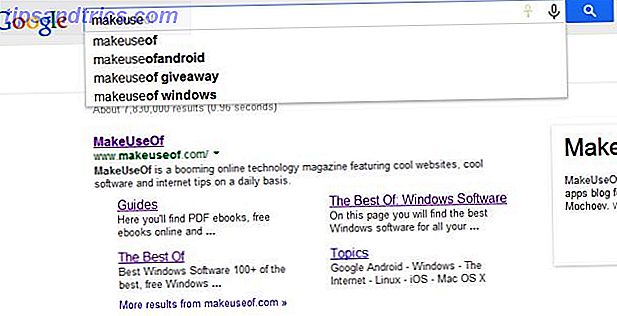
Google Instant har enorm hjelp i vanlig databehandling, men det fungerer ved å bruke båndbredde. Og når båndbredden er verdifull, må du deaktivere den. Ann har en fullstendig veiledning om hvordan du permanent deaktiverer Google Instant og Google. Foreslå hvordan du permanent deaktiverer Google Instant & Google. Foreslå hvordan du permanent deaktiverer Google Instant & Google. Foreslå Les mer.
Bytt til HTML View på Gmail
Når du går for å laste opp Gmail, er det også sjanse for at du får se en treg lastelinje. Se på nederst til høyre på skjermen, der du vil se "Last grunnleggende HTML". Klikk på det, og du får en slankere, raskere Gmail.
Slå på Opera Off-Road-modus
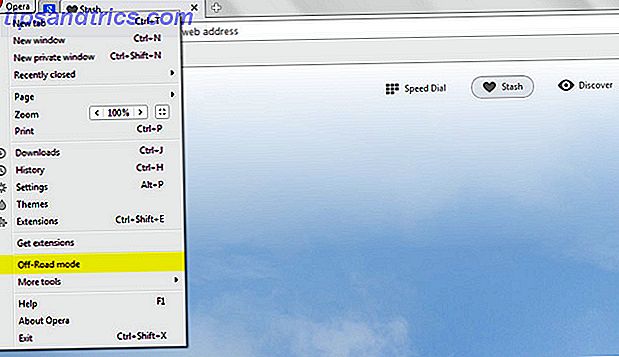
Den nyeste Opera 15 er en flott Chrome-aktig nettleser. Opera 15 er en raskere, enklere Chrome, og her er 3 gode grunner til å prøve det. Opera 15 er raskere, enklere Chrome, og her er 3 gode grunner til å prøve det. Det kan virke latterlig nå, men da jeg var yngre, satte jeg meg over en stor mengde penger for Opera, en revolusjonerende nettleser fra Norge. Jeg tok det hjem, spent på å endelig kunne ... Les mer og det har en kul funksjon: Opera Off-Road Mode . Det ligner på den eldre Opera Turbo-funksjonen. Aktivering av at Opera vil redusere kvaliteten på hvert bilde på hver side, som igjen laster siden raskere. Du kan fortsatt høyreklikke og be om et fullstendig bilde når du vil ha det. For å slå den på, klikk på Opera-knappen og velg alternativet som i skjermbildet.
Ikke behov for mobile nettsteder, hold deg til Opera Off-Road
Ett vanlig råd jeg har hørt, er å endre brukerens nettleser til mobilmodus, slik at du automatisk servert mobile nettsteder i stedet for på skrivebordet. Men mens dette rådet var fornuftig tidligere, gjør det ikke nå. Jeg overvåket forskjellige nettsteder ved hjelp av Opera Off-Road-modus og lastet inn sine mobile versjoner på Chrome og Firefox. Siden så mange nettsteder nå kommer med en responsiv design som er laget for mobil, nettbrett eller skrivebord, er bildene faktisk større enn hva Opera Off-Road Mode tjener. TL; DR: Ikke bytt til mobile nettsteder, bruk Opera Off-Road Mode i stedet.
Installer Adblock Plus
Mens vi anbefaler å si nei til ad blokk-utvidelser, når du sitter fast med lave hastigheter, må du få Adblock Plus for nettleseren din til å stoppe alle disse annonsene. Slik blokkerer du irriterende annonser i Firefox Slik blokkerer du irriterende annonser i Firefox Les mer og andre uønskede elementer fra lasting. Det er også en god ide å deaktivere Flash med FlashControl Slik stopper du Flash fra å laste automatisk med FlashControl [Chrome] Slik stopper du Flash fra å laste automatisk med FlashControl [Chrome] Du kan enkelt deaktivere Flash i Chrome. Men FlashControl gir deg mer praktisk kontroll. FlashControl er en Chrome-utvidelse som bruker svartelister og hvitelister for selektiv blokkering og opphevelse av Flash-innhold. Som utvidelsene definerer ... Les mer eller Flashblock.
Aktiver YouTube fjær
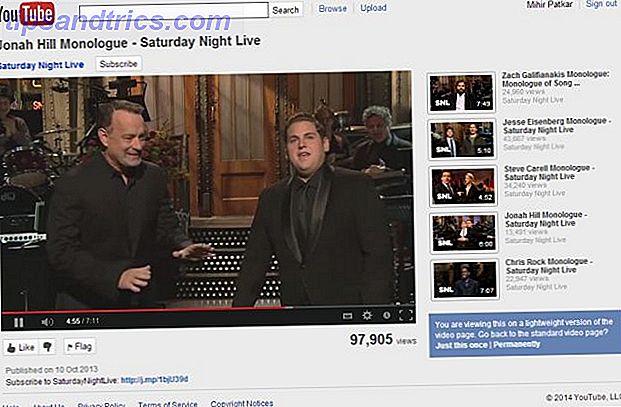
Se, en video kommer ikke til å gå bra på en langsom tilkobling, så det er best å ikke brenne opp YouTube. Men hvis du absolutt må se en, bør du først aktivere YouTube Feather Beta for å øke hastigheten på YouTube, trøtt av buffering? 3 måter å øke hastigheten på YouTube, lei deg for å knuse? 3 måter å øke hastigheten på YouTube Hvis YouTube går sakte, er det noen tips som kan bidra til å løse problemene dine. Les mer . Dette fjerner alle unødvendige elementer i videodelingsstedet, for eksempel kommentarer, utvidede forslag, videoinfo, etc., og gir det et barebones-utseende som er mye raskere å laste. Den bruker også avanserte webteknikker for raskere lasting.
Del dine tips
Jeg jobbet alle de ovennevnte de siste ukene da jeg ble sittende fast med en langsom tilkobling. Jeg har også funnet det nyttig å holde en opptaksliste over alt jeg trengte å gjøre i en raskere tilkobling (som videoopplastinger, nedlasting av store filer) og jobbe rundt på en vanlig arbeidsdag. På slutten av det ville jeg skyte opp 3G eller gå til en rask Wi-Fi-hotspot og fullføre alle disse oppgavene.
Jeg er sikker på at du har tips for å dele fra din erfaring med å være på en langsom internettforbindelse, og det er hva kommentarene er for!